Passaggi per risolvere l’errore di memoria insufficiente di Whatsapp Web
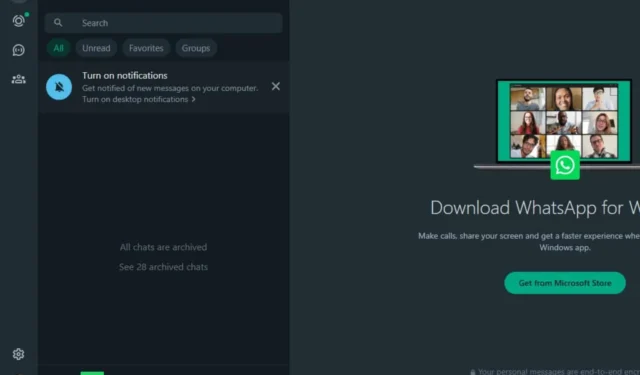
Se si verifica un errore di memoria esaurita durante l’utilizzo di WhatsApp Web, significa che il browser potrebbe utilizzare eccessivamente la memoria di sistema, rendendo difficoltosa l’esecuzione di operazioni che richiedono molte risorse.
Sebbene le normali attività di messaggistica funzionino normalmente senza interruzioni, la condivisione di file, foto o video di grandi dimensioni potrebbe mettere a dura prova le capacità del tuo browser.
Se la chiusura delle schede extra e l’interruzione dei processi in background non necessari non risolvono il problema, puoi provare i seguenti metodi di risoluzione dei problemi.
Come risolvere l’errore di memoria insufficiente di WhatsApp Web?
1. Accedi nuovamente a WhatsApp Web
- Seleziona il menu a tre punti nell’angolo in alto a destra e scegli Esci dalle opzioni fornite.
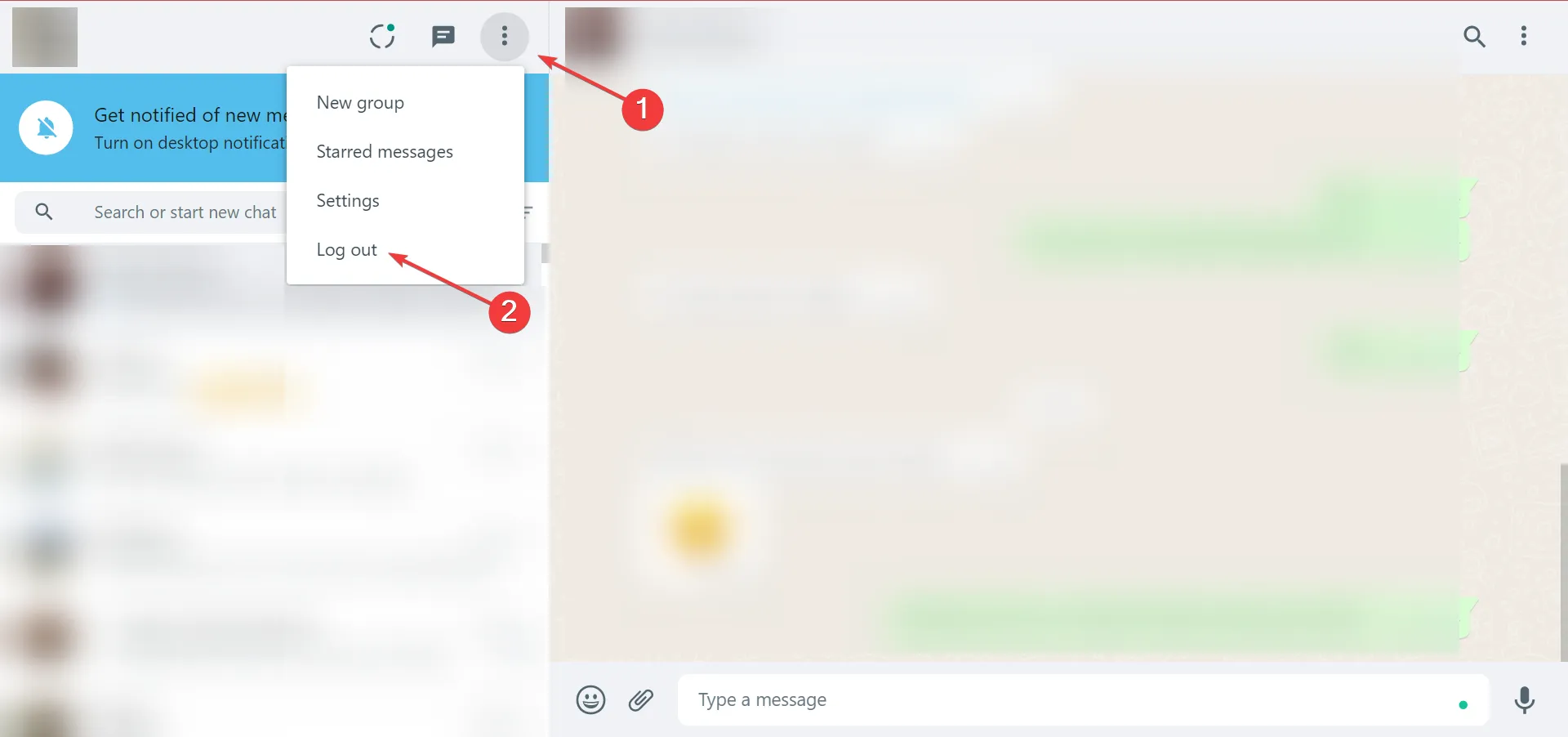
- Conferma la tua scelta cliccando su Esci nel messaggio popup.
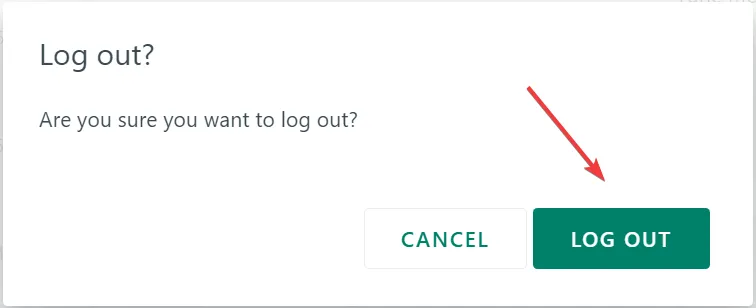
- Per effettuare nuovamente l’accesso, seguire i passaggi indicati nell’immagine successiva.
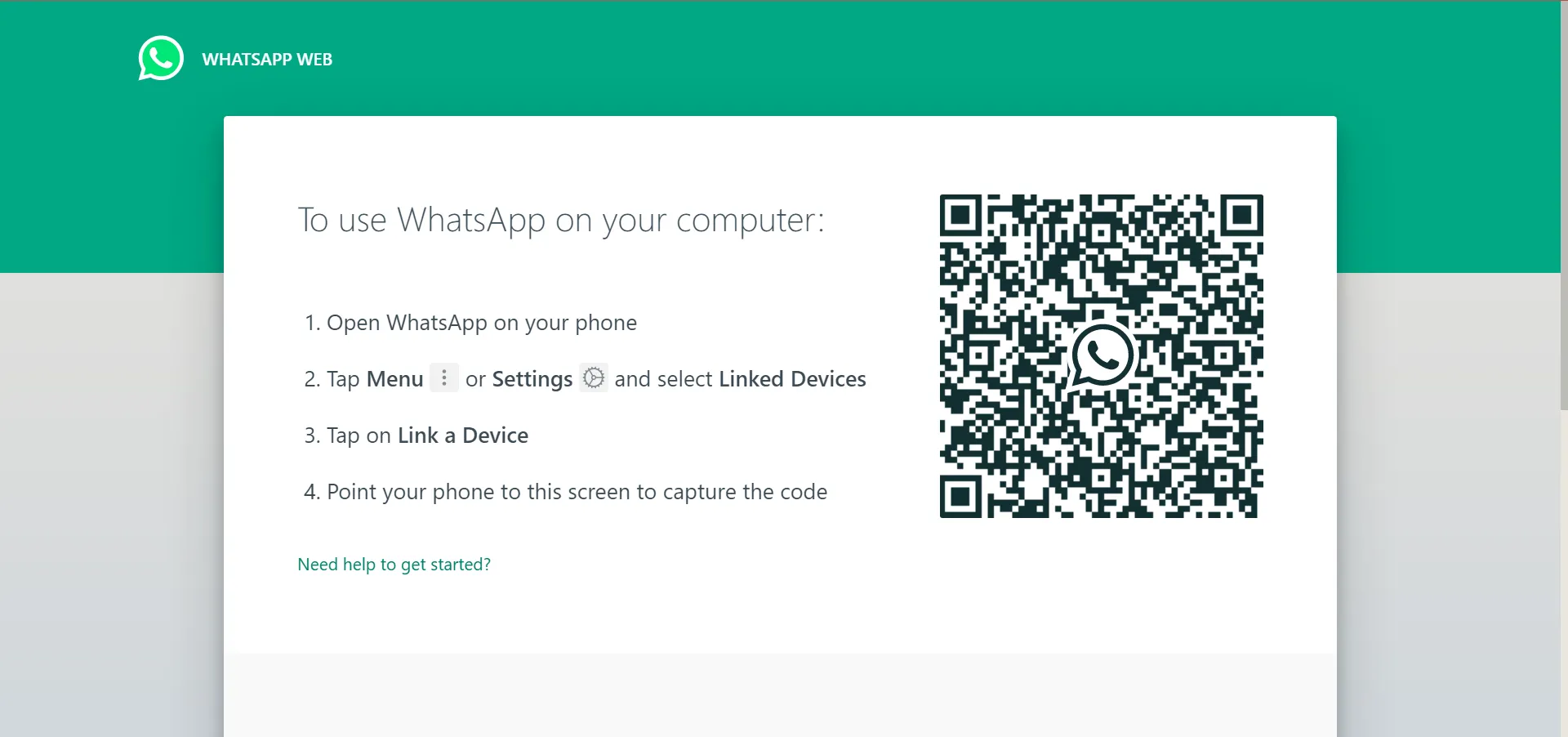
2. Cancella la cache e i cookie dal tuo browser
- Fai clic sul menu a tre punti nell’angolo in alto a destra del browser, vai su Altri strumenti e seleziona Cancella dati di navigazione.
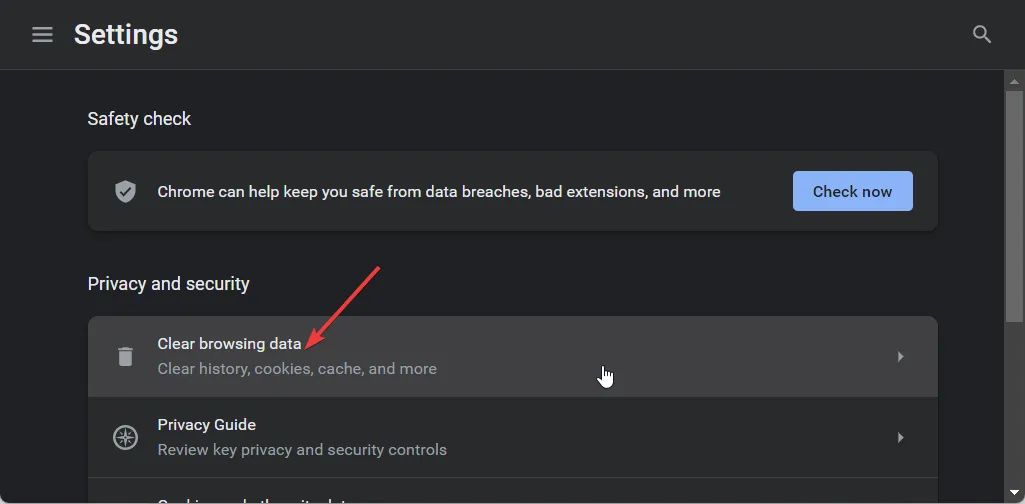
- Vai alla scheda Base , seleziona un intervallo di tempo, seleziona le caselle Cronologia di navigazione, Cookie e altri dati del sito e Immagini memorizzate nella cache, quindi fai clic su Cancella dati .
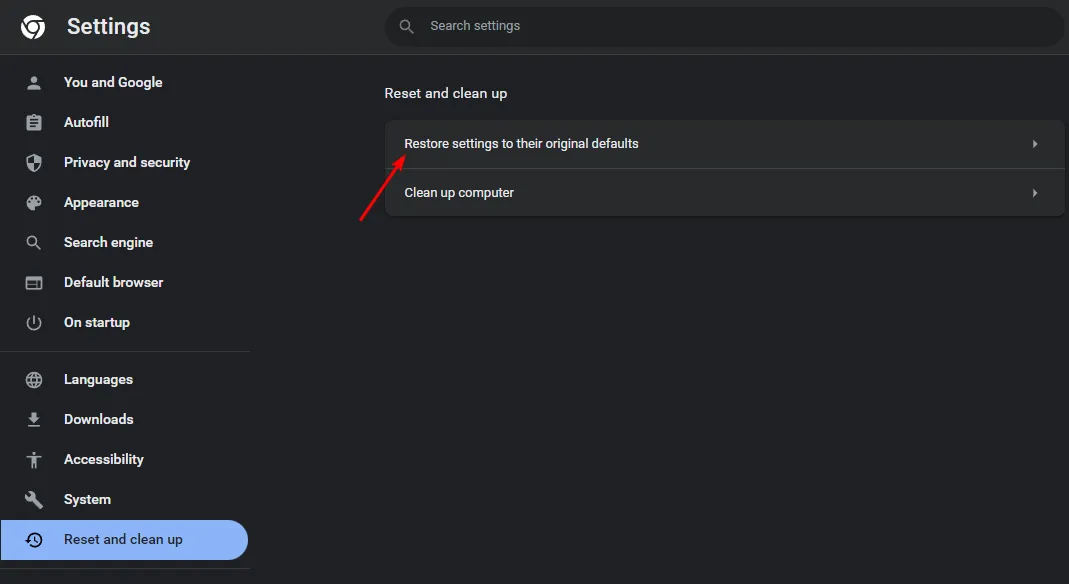
- Riconnettiti a WhatsApp Web per vedere se il problema di memoria esaurita si verifica ancora. In tal caso, fai clic sull’icona Menu in alto a destra.
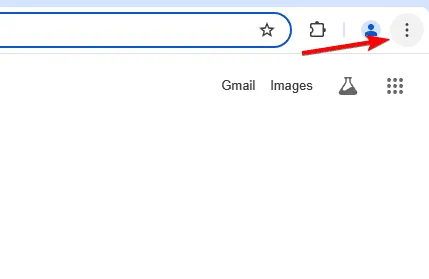
- Seleziona Nuova finestra di navigazione in incognito .
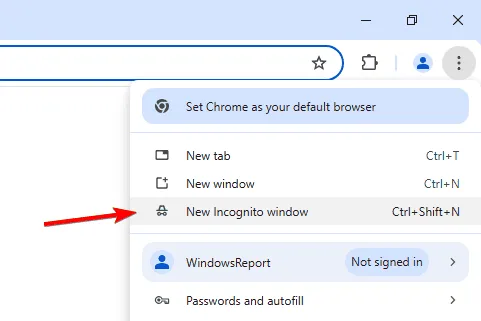
- Si aprirà una nuova finestra del browser che potrai utilizzare.
3. Migliorare la memoria virtuale
- Premere Windows+ Iper accedere al menu Impostazioni .
- Vai su Sistema, quindi seleziona Informazioni .
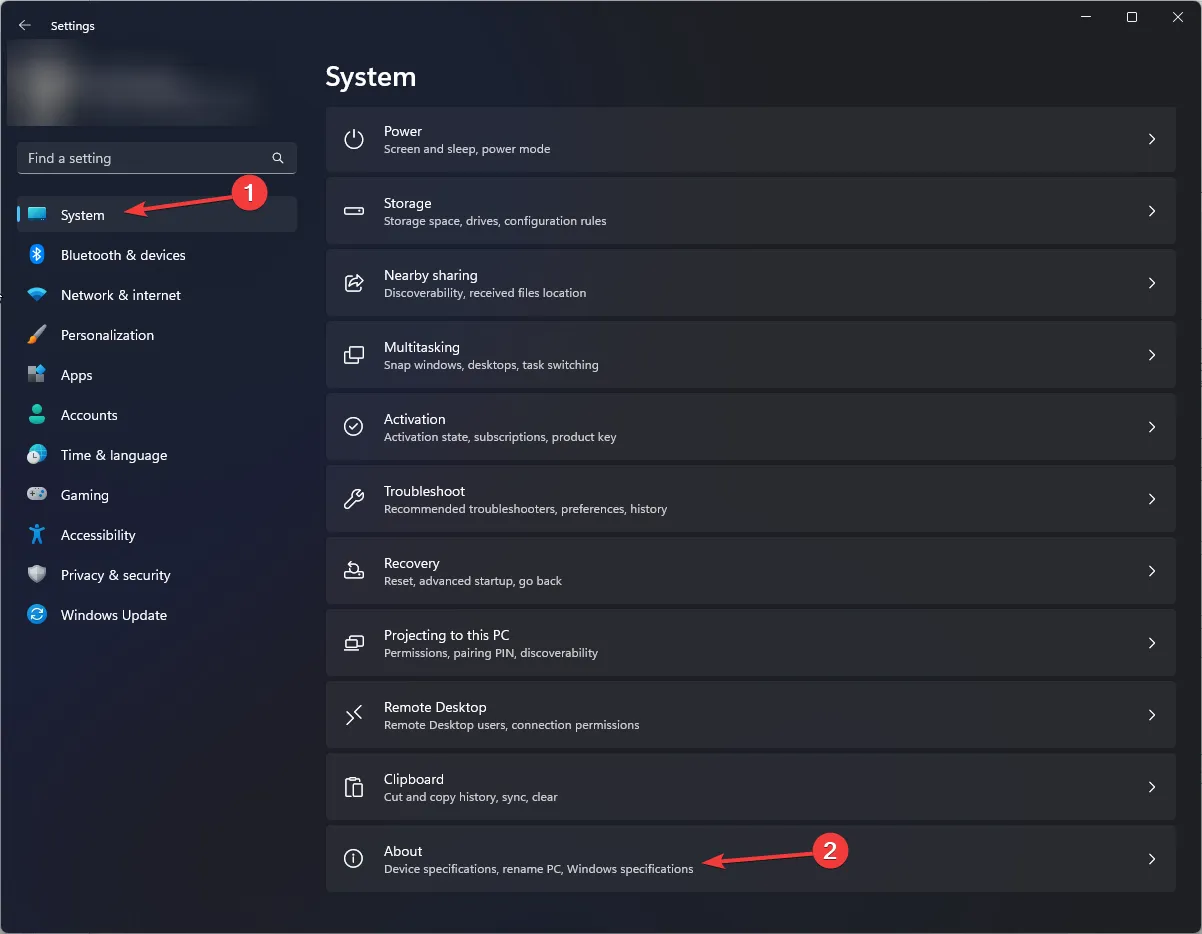
- Fare clic su Impostazioni di sistema avanzate per accedere alle Proprietà del sistema.
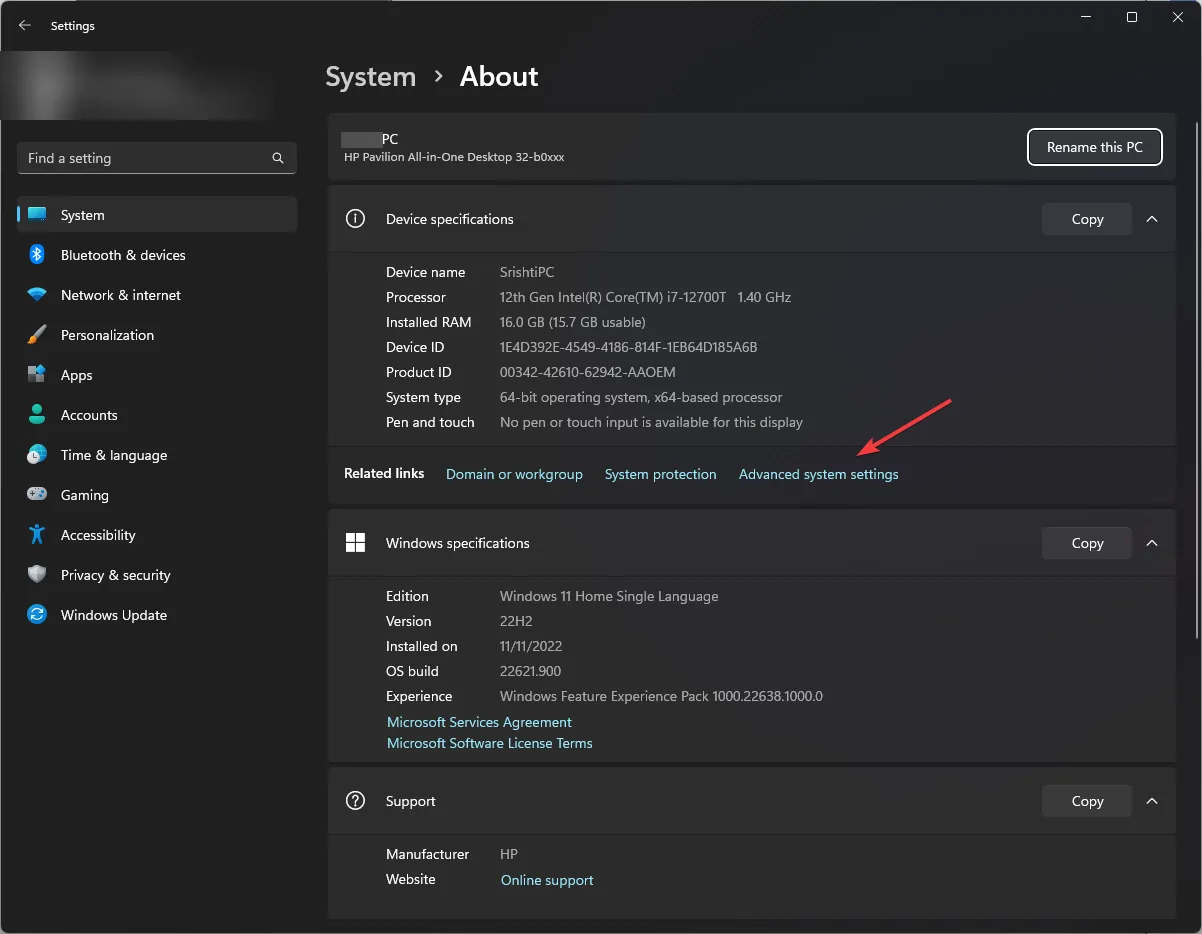
- Selezionare Prestazioni, quindi scegliere Impostazioni .
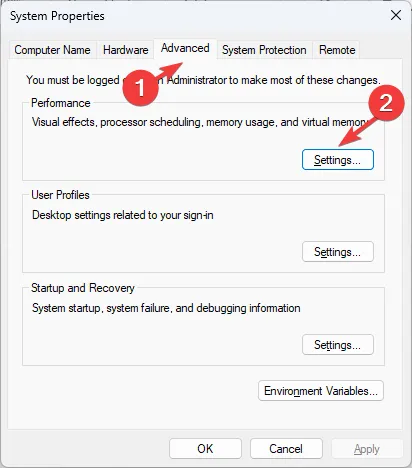
- Passare alla scheda Avanzate, individuare Memoria virtuale e selezionare Modifica.
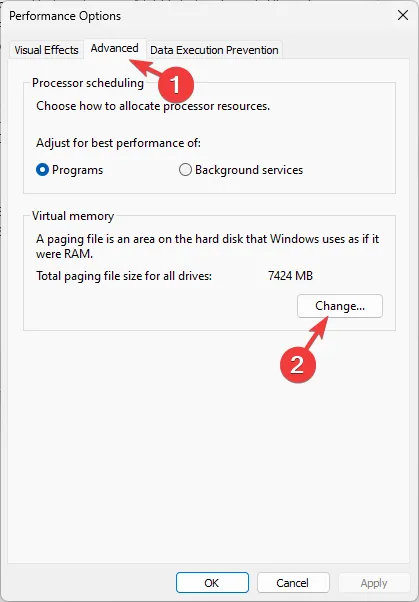
- Deseleziona l’opzione Gestisci automaticamente le dimensioni del file di paging per tutte le unità .
- Seleziona l’unità di sistema, quindi scegli il pulsante di scelta Dimensione personalizzata, immettendo valori appropriati per Dimensione iniziale e Dimensione massima in MB.
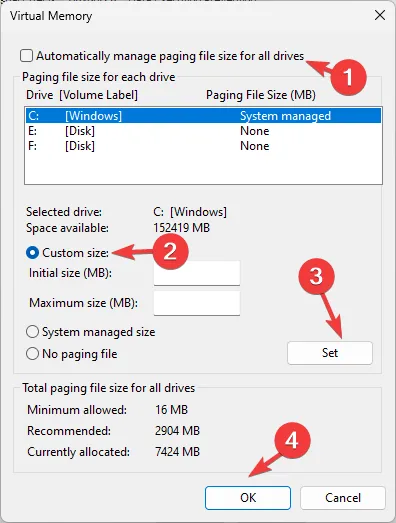
- Fare clic su Imposta , quindi su OK.
- Infine, fare nuovamente clic su OK per chiudere la finestra Proprietà del sistema.
4. Attiva la funzione di risparmio memoria di Chrome
- Premi il Windowstasto, cerca Chrome e premi Enter.
- Nella barra degli indirizzi, digita chrome://flags e premi Enter.
- Inserisci “efficienza” nella casella Flag di ricerca , quindi seleziona Abilitato dal menu a discesa che appare accanto all’impostazione della modalità ad alta efficienza.
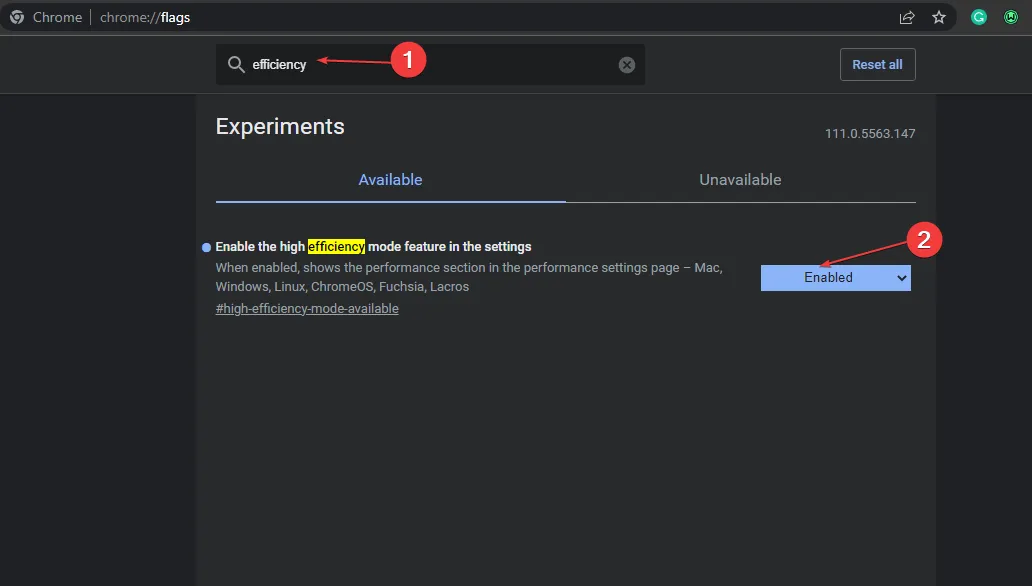
- Fare clic su Riavvia in basso a destra per aggiornare il browser.
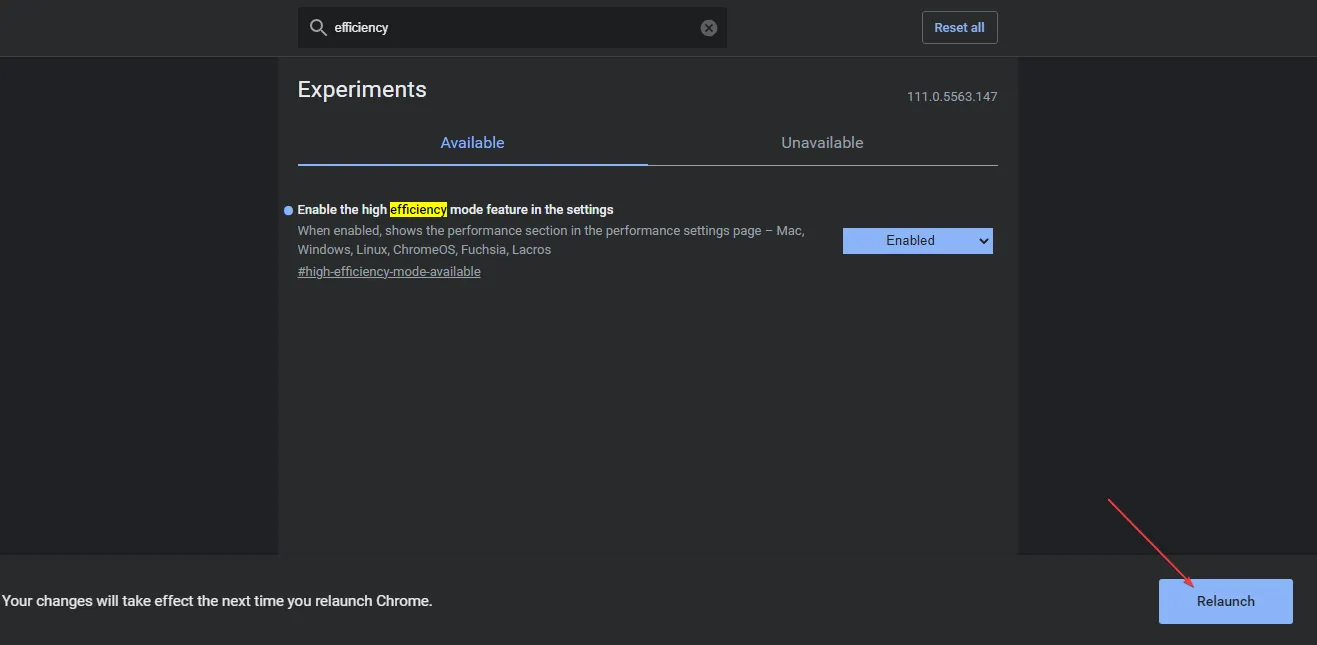
- Nella finestra di Chrome, fai clic sulle tre ellissi verticali in alto a destra e seleziona Impostazioni.
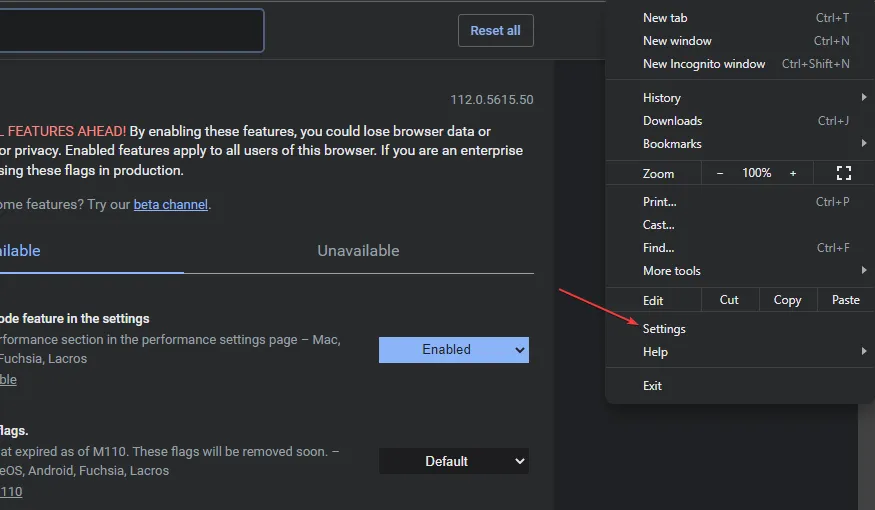
- Nella pagina successiva, fare clic su Prestazioni nella barra laterale sinistra e abilitare l’opzione Risparmio memoria.
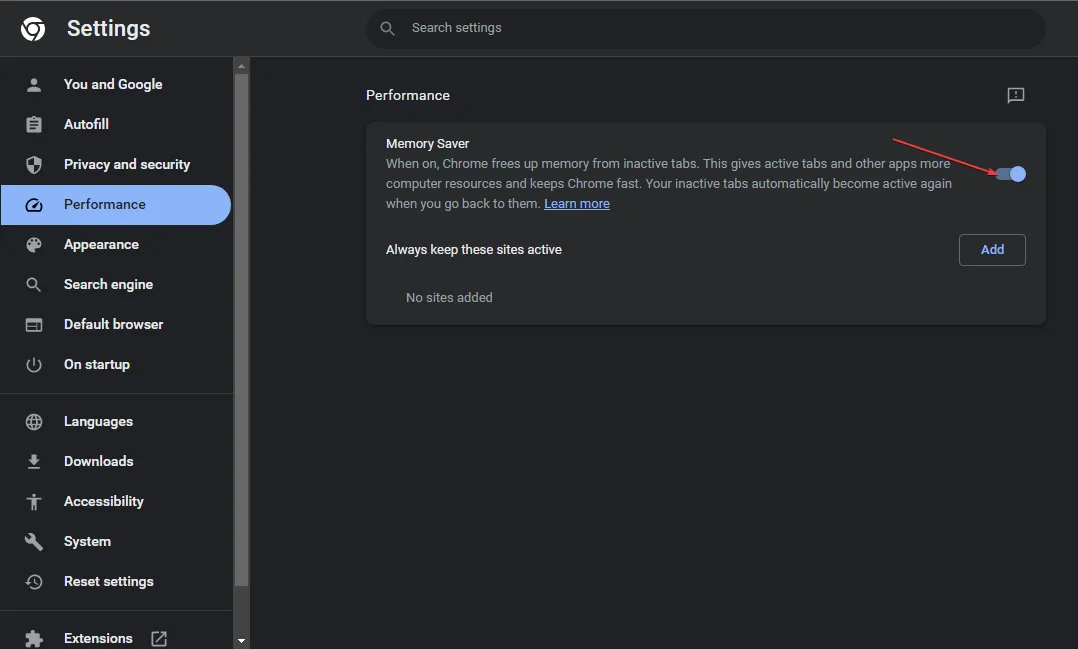
- Successivamente chiudere la scheda Impostazioni.
L’attivazione di questa opzione consente a Chrome di recuperare memoria dalle schede inattive, garantendo in definitiva che le schede attive, come WhatsApp Web, possano funzionare senza problemi senza incorrere in errori di memoria insufficiente.
5. Disattivare le estensioni del browser non necessarie
- Avvia Chrome e in una nuova scheda digita
chrome://extensions/. - Scorri l’elenco delle estensioni e disattiva quelle che ti sembrano sospette.
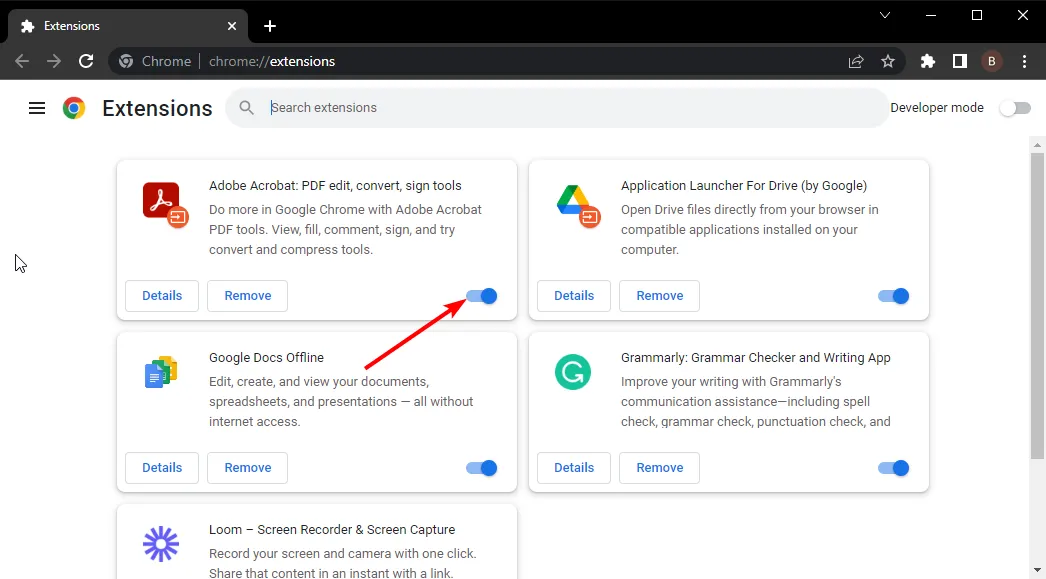
- Dai priorità alla disattivazione delle estensioni relative a VPN, sicurezza, servizi online o ad-blocker, quindi riavvia il browser.
Alcune estensioni operano in background, consumando memoria sul tuo sistema. Disattivandole, puoi liberare memoria, il che potrebbe risolvere l’errore di memoria esaurita quando usi WhatsApp Web.
6. Assicurati che WhatsApp sia aggiornato sul tuo smartphone
- Avvia il Play Store o l’ App Store , a seconda del tuo dispositivo.
- Cerca WhatsApp.
- Fare clic sul pulsante Aggiorna (se disponibile).
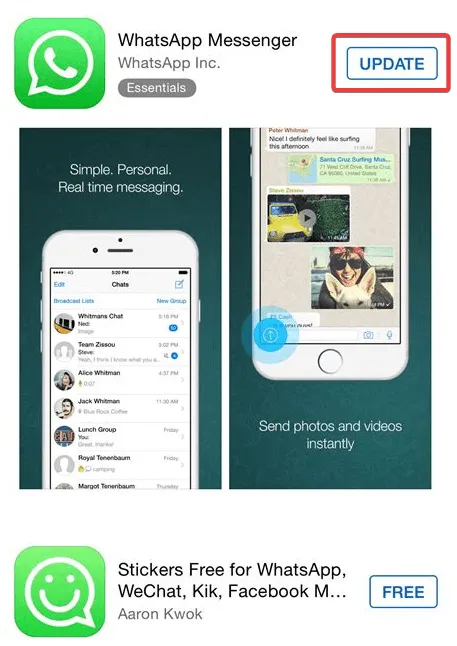
- Prova a riconnetterti a WhatsApp Web dopo l’aggiornamento.
7. Scegli l’applicazione desktop WhatsApp
- Visita la pagina ufficiale di download di WhatsApp .
- Seleziona Scarica per Windows o scaricalo dal Microsoft Store cliccando su Ottienilo da Microsoft.
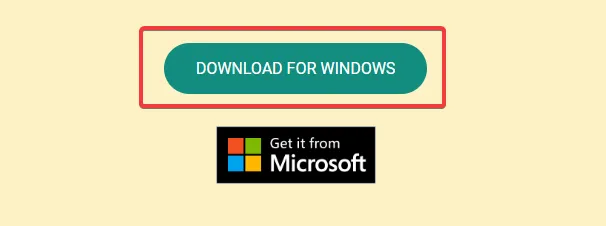
- Fare doppio clic sul file scaricato per avviare l’installazione e seguire le istruzioni visualizzate sullo schermo.
- Apri WhatsApp sul tuo dispositivo mobile, vai al Menu e seleziona Dispositivi collegati.
- Premere il pulsante Collega un dispositivo .
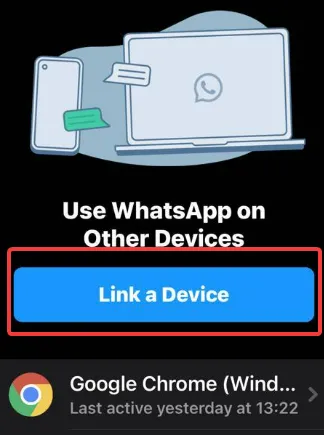
- Scansiona con la fotocamera del tuo telefono il codice QR visualizzato sullo schermo del tuo computer: l’app si aprirà sul tuo computer.
8. Ripristina le impostazioni del browser/Crea un nuovo profilo utente
- Apri il browser Chrome e clicca sulle tre ellissi verticali nell’angolo in alto a destra.
- Selezionare Impostazioni .
- Fare clic su Reimposta e pulisci, quindi scegliere Ripristina le impostazioni predefinite originali .
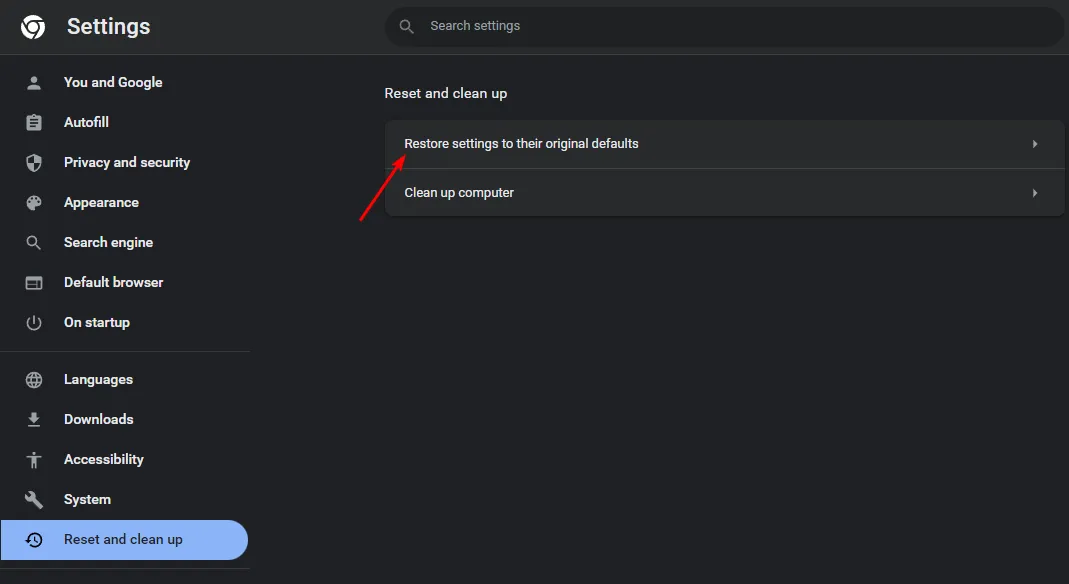
- Confermare il ripristino nella finestra pop-up.
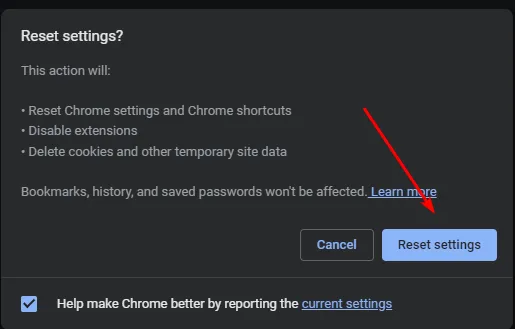
- Avvia Google Chrome.
- Fare clic sull’icona del profilo (situata nell’angolo in alto a destra).
- Seleziona Aggiungi un altro account per impostare un nuovo profilo. Fornisci un nome e scegli un’icona.
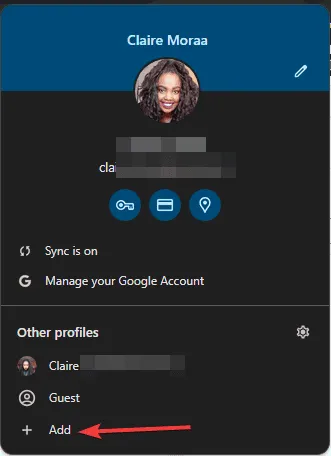
- Passa al nuovo profilo e verifica se il problema persiste.
L’utilizzo di WhatsApp Web potrebbe anche causare problemi di compatibilità con il tuo browser, ma abbiamo coperto soluzioni anche per questo. Ricordati di mantenere una connessione Internet veloce e affidabile per prevenire problemi di sincronizzazione durante l’utilizzo di WhatsApp Web.
Ci auguriamo che uno di questi metodi ti aiuti a risolvere l’errore di memoria esaurita. Se hai trovato altre soluzioni che hanno funzionato per te, sentiti libero di condividerle nei commenti qui sotto.



Lascia un commento